Função FORECAST.ETS do Excel
A função FORECAST.ETS utiliza o algoritmo de Suavização Exponencial (ETS) para prever um valor futuro com base em uma série de valores existentes. Esta função é mais adequada para modelos de dados não lineares com um padrão sazonal (entradas de data ou hora organizadas com um intervalo constante, como por hora, diariamente, mensalmente, anualmente, etc.).

Nota: Esta função FORECAST.ETS está disponível apenas no Excel 2016 e versões posteriores, e não está disponível no Excel para a Web, iOS ou Android.
Sintaxe
FORECAST.ETS(data_alvo, valores, linha_do_tempo, [sazonalidade], [completamento_dados], [agregação])
Argumentos
- Data_alvo (obrigatório): Uma data/hora ou um valor numérico para o qual você deseja prever um valor;
- Valores (obrigatório): Os valores existentes ou historicamente conhecidos para os quais você deseja prever o próximo ponto (valores y);
- Linha_do_tempo (obrigatório): Um intervalo de datas/horas ou valores numéricos correspondentes aos “Valores” (valores x);
- Sazonalidade (opcional): Um valor numérico usado para definir o comprimento do padrão sazonal. Pode ser:
- Completamento_dados (opcional): Um valor numérico especifica como lidar com os pontos ausentes na linha do tempo. Pode ser:
- Agregação (opcional): Um valor numérico especifica qual função será usada para agregar vários valores com o mesmo carimbo de data/hora. Os valores e as funções correspondentes estão listados abaixo.
| Valor numérico | Função |
| 1 ou omitido | MÉDIA |
| 2 | CONT.NÚM |
| 3 | CONT.VALORES |
| 4 | MÁXIMO |
| 5 | MEDIANA |
| 6 | MÍNIMO |
| 7 | SOMA |
Observações
Valor de retorno
Retorna um valor numérico.
Exemplo
Como mostrado na tabela abaixo, usando as vendas mensais de 2021 para prever as vendas de janeiro a julho de 2022, você pode aplicar a função FORECAST.ETS para fazer isso conforme segue.
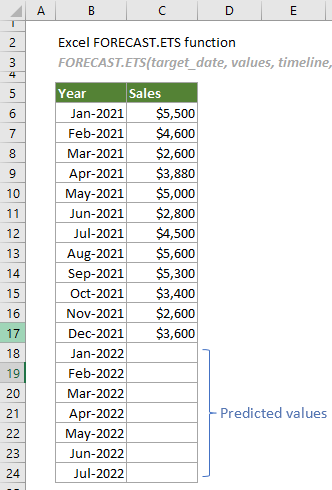
1. Crie uma coluna auxiliar. Neste caso, crio uma coluna FORECAST conforme mostrado na captura de tela abaixo.
Dicas: Criar uma coluna auxiliar ajuda a distinguir os valores previstos dos valores reais em um gráfico usando cores diferentes, o que torna o gráfico mais intuitivo.
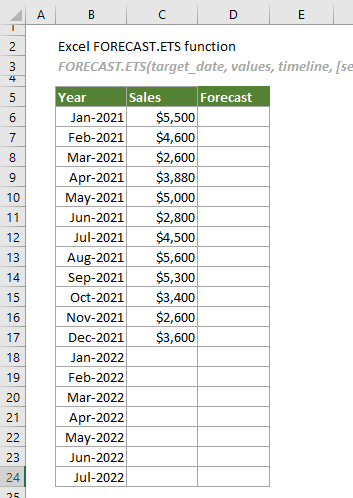
2. Encontre a célula contendo a última venda (C17 neste caso) na coluna Vendas, selecione uma célula (D17) ao lado dela na coluna auxiliar e insira um número igual à última venda.
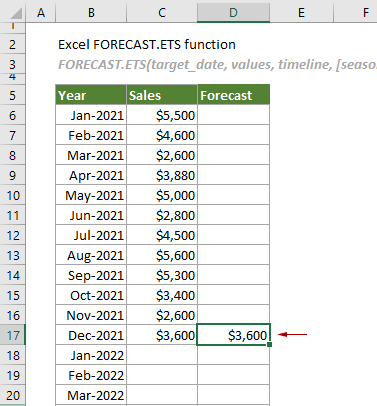
3. Selecione a célula D18, copie ou insira a fórmula abaixo e pressione a tecla Enter para obter o resultado. Em seguida, selecione a célula de resultado e arraste sua Alça de Preenchimento Automático para baixo para obter outros valores previstos.
=FORECAST.ETS(B18,$C$6:$C$17,$B$6:$B$17,1,1,1)
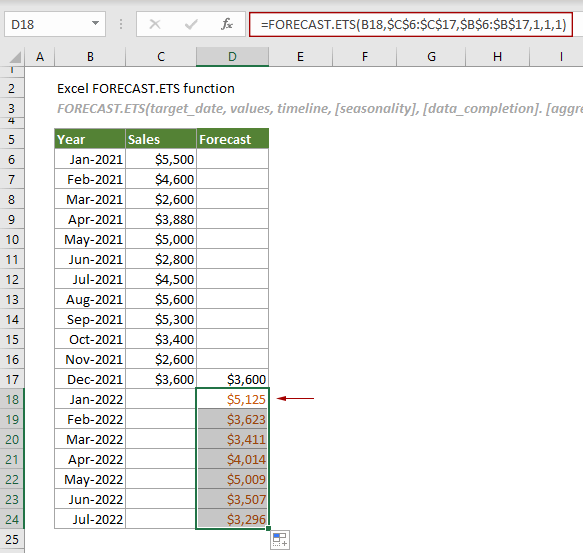
Notas:
1) Na fórmula acima, há três números “1”.
2) Após obter todos os valores previstos, você pode selecionar toda a tabela, clicar em Inserir > Inserir Gráfico de Linha ou Área > Linha com Marcadores para criar um gráfico de previsão. Veja a captura de tela:

Funções Relacionadas
Função FORECAST do Excel
A função FORECAST prevê um valor futuro com base em valores existentes utilizando a regressão linear.
Função FORECAST.ETS.CONFINT do Excel
A função FORECAST.ETS.CONFINT calcula o intervalo de confiança para o valor de previsão na data-alvo especificada.
Função FORECAST.ETS.SEASONALITY do Excel
A função FORECAST.ETS.SEASONALITY retorna o comprimento de um padrão sazonal com base em valores existentes e uma linha do tempo.
Função FORECAST.ETS.STAT do Excel
A função FORECAST.ETS.STAT retorna um valor estatístico especificado como resultado da previsão de séries temporais.
Função FORECAST.LINEAR do Excel
A função FORECAST.LINEAR prevê um valor futuro com base em valores existentes utilizando a regressão linear.
As Melhores Ferramentas de Produtividade para o Office
Kutools para Excel - Ajuda Você a Se Destacar na Multidão
O Kutools para Excel Oferece Mais de 300 Recursos, Garantindo que O Que Você Precisa Está Apenas a Um Clique de Distância...
Office Tab - Habilite a Leitura e Edição com Abas no Microsoft Office (inclui Excel)
- Um segundo para alternar entre dezenas de documentos abertos!
- Reduz centenas de cliques de mouse para você todos os dias, diga adeus à mão do mouse.
- Aumenta sua produtividade em 50% ao visualizar e editar vários documentos.
- Traz Guias Eficientes para o Office (inclui Excel), Assim Como Chrome, Edge e Firefox.